Jedwali la yaliyomo
Mojawapo ya mambo yenye changamoto zaidi kuhusu kujifunza programu mpya ni kufuatilia istilahi zote mpya, hasa katika programu tata kama Adobe InDesign. Unapochanganya hilo na istilahi zote mpya za uchapaji vile vile, kuna mengi ya kujifunza!
Kwa hivyo Maandishi ya Overset katika InDesign ni nini?
Katika mtiririko wa kawaida wa InDesign, kila kipande cha maandishi katika hati yako kinawekwa ndani ya fremu ya maandishi ambayo hufanya kazi kama chombo. Fremu hizi hufafanua ukubwa na uwekaji wa maandishi ndani ya mpangilio wako wa InDesign.
Inawezekana kuunganisha vyombo vingi pamoja ili sehemu ndefu za maandishi zitiririke kiasili kutoka eneo moja la maandishi hadi lingine kwenye kurasa nyingi, hata wakati wa kuhariri au kuongeza maandishi mapya kabisa. Lakini InDesign inapoishiwa na nafasi ya kuonyesha maandishi kamili ndani ya fremu za maandishi zinazoonekana, maandishi ambayo hayajaonyeshwa yanajulikana kama maandishi ya ziada.
Jinsi ya Kurekebisha Maandishi ya Overset katika InDesign
0>Unapojaza fremu ya maandishi yenye maandishi mengi kiasi kwamba yamezidiwa, utagundua kuwa InDesign inaweka kisanduku kidogo chekundu karibu na sehemu ya chini ya kulia ya kisanduku cha kufunga fremu ya maandishi, kama inavyoonyeshwa hapa chini.Sio kiashirio cha kuvutia sana ambacho nimewahi kuona kwenye kiolesura cha mtumiaji, lakini kinaonyeshwa hapo kwa sababu pia ni kitufe kinachotumika kuunganisha fremu za maandishi (zaidi kuhusu hilo kwa dakika moja).

Kupata Maandishi Yako ya Overset Kwa Kutumia InDesign Preflight
Maandishi ya Overset mara nyingi huwa hayatambuliki hadi wakati wa kuhamisha hati yako unapofika na ghafla utapata maonyo usiyoyatarajia kuhusu maandishi ya ziada.
Lakini unapogundua kuwa maandishi yako yamepita kiasi, jambo la mwisho unalotaka kufanya ni kutafuta katika mamia ya kurasa, ukitafuta kisanduku hicho kidogo chekundu mwishoni mwa fremu ya maandishi.
Kwa bahati nzuri, kuna mbinu rahisi zaidi: kidirisha cha Preflight . Fuata hatua zilizo hapa chini ili kupata maandishi ya ziada katika InDesign.
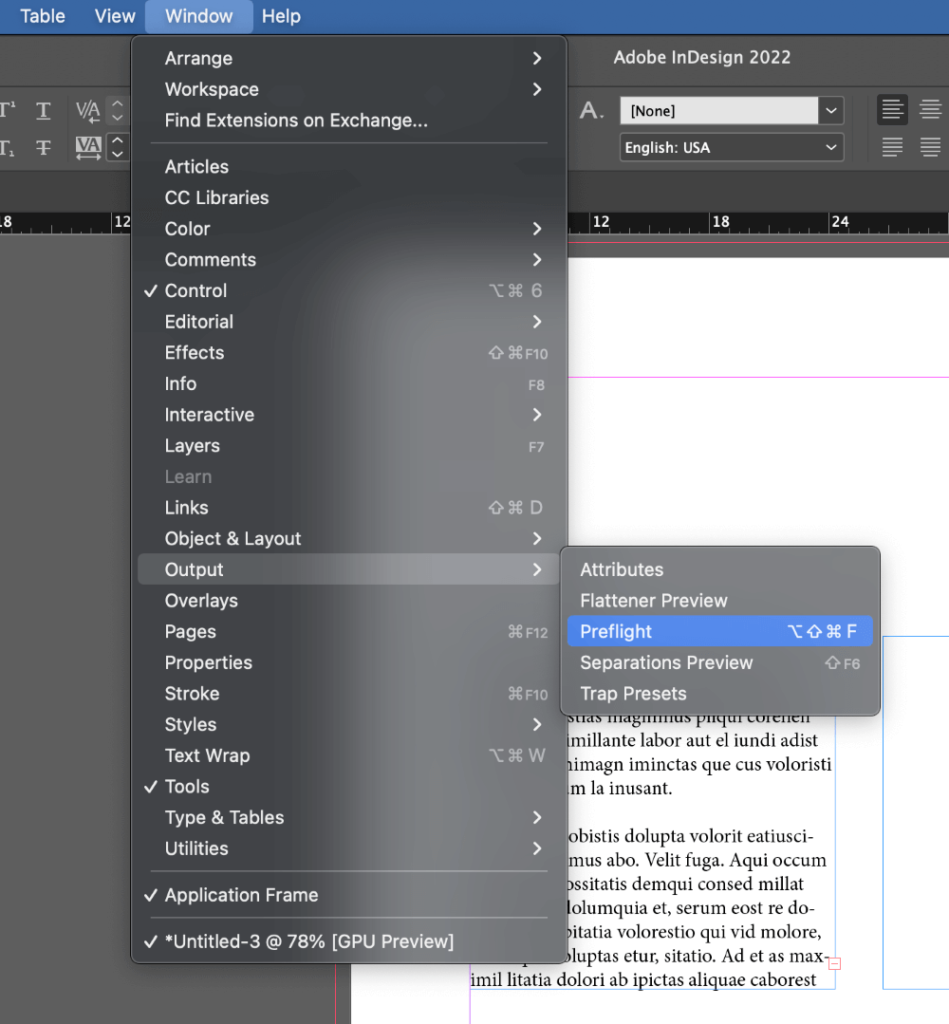
Hatua ya 1: Fungua menyu ya Dirisha , chagua Menu ndogo ya Pato , na uchague Preflight . Unaweza pia kutumia njia ya mkato ya kibodi inayokunja vidole Amri + Shift + Chaguo + F (tumia Ctrl + Alt + Shift + F ikiwa unatumia InDesign kwenye Kompyuta).

Kulingana na usanidi wa nafasi yako ya kazi, unaweza pia kuona onyesho la kukagua data ya Preflight katika upau wa maelezo chini ya dirisha kuu la hati. Bofya mara mbili sehemu ya hitilafu ili kufungua paneli ya Preflight haraka iwezekanavyo, au ubofye kishale ili kuona chaguo chache za Kuruka Kabla (zilizoonyeshwa hapo juu).

Paneli ya Preflight inaonyesha hitilafu zote zinazowezekana. katika hati yako, pamoja na maandishi ya ziada.
Hatua ya 2: Bofya ingizo lililoandikwa Nakala katika safuwima ya Hitilafu ili kupanua sehemu, kisha fanya vivyo hivyo kwenye ingizo lililoandikwa Overset Text .
Kila fremu ya maandishi iliyo na maandishi ya ziada itaorodheshwa,pamoja na nambari ya ukurasa husika. Nambari za ukurasa pia hufanya kama kiungo cha ukurasa huo, kukuruhusu kuruka haraka hadi eneo la hitilafu.
Marekebisho ya Haraka: Futa Maandishi Yote ya Overset katika InDesign
Ikiwa una uhakika kabisa kwamba huhitaji maandishi yoyote ya ziada, basi unaweza kuyaondoa kwa urahisi. Wakati mwingine maandishi ya ziada yanaweza kuwa marefu, lakini kuna njia ya haraka ya kuyachagua yote na kuyaondoa.
Hivi ndivyo unavyoweza kufanya.
Hatua ya 1: Bofya fremu ya maandishi iliyo na maandishi ya ziada ambayo umepata kwa kutumia Preflight, na kisha uweke kishale cha maandishi. mwisho kabisa wa maandishi unayotaka kuhifadhi, ikijumuisha uakifishaji wowote wa mwisho.
Hatua ya 2: Tumia njia ya mkato ya kibodi Amri + Shift + Mwisho (tumia Ctrl + Shift + Maliza ikiwa uko kwenye Kompyuta) ili kuchagua maandishi yote ambayo yanapatikana baada ya nafasi yako ya sasa ya kishale. Kumbuka kwamba hutaweza kuona hili likitendeka kwa sababu maandishi ya overset yamefichwa kwa chaguomsingi.
Hatua ya 3: Bonyeza kitufe cha Futa , na maandishi yote ya ziada yanapaswa kutoweka, pamoja na kiashirio kidogo cha maandishi mekundu.
Kumbuka kwamba ingawa urekebishaji huu wa haraka ni rahisi na wa moja kwa moja, sio suluhu bora kila wakati - haswa ikiwa ungependa maandishi hayo ya ziada yaonekane kwenye ukurasa mwingine.
Kuunganisha Fremu Mpya za Maandishi
Njia ya kina zaidi ya kurekebisha maandishi ya overset ni kuongeza sekundesura ya maandishi na uunganishe hizo mbili pamoja. Mchakato wa kuunganisha ni rahisi sana na unahitaji mibofyo miwili pekee.
Badilisha hadi zana ya Maandishi kwa kutumia kisanduku cha zana au njia ya mkato ya kibodi T , kisha ubofye na uburute ili kufafanua fremu mpya ya maandishi. Katika fremu ya maandishi iliyo na maandishi ya ziada, tafuta ikoni ya kuunganisha maandishi kwenye kisanduku cha kufunga, kama inavyoonyeshwa tena hapa chini.

Bofya ikoni ndogo nyekundu + , na InDesign ‘itapakia’ kishale chako na maandishi yaliyopita.
Kwa bahati mbaya, siwezi kupiga picha ya skrini ya mabadiliko ya kielekezi, lakini itaonekana wazi mara moja ikiwa yatafanyiwa kazi vizuri. Kisha bonyeza tu fremu ya maandishi ya pili unayotaka kuunganisha nayo, na maandishi yatatiririka kawaida kati ya sehemu mbili za maandishi.
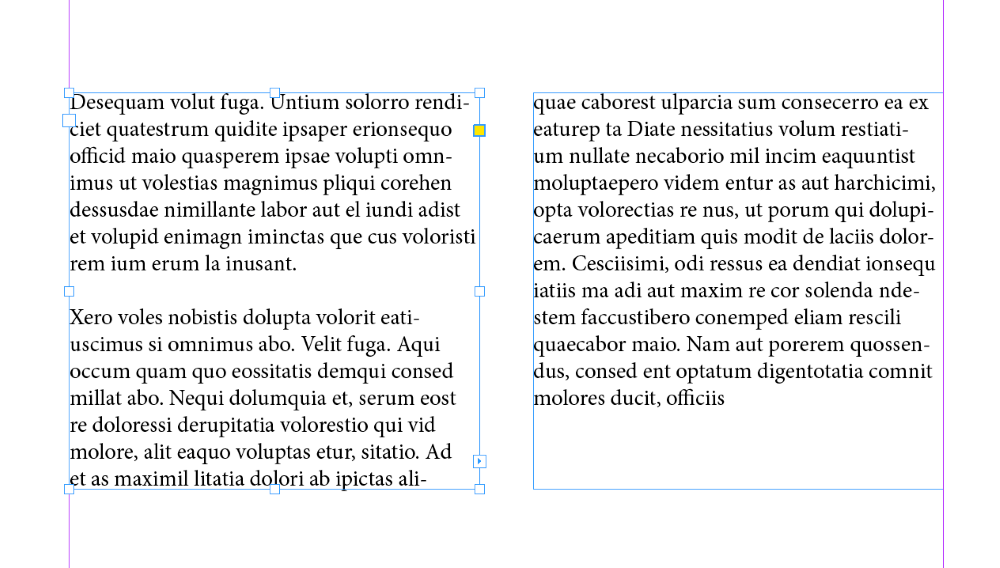
Kiashiria cha maandishi ya ziada kitatoweka, na onyo linafaa kutoweka kwenye paneli ya Preflight.
Jinsi ya Kutumia Urejeshaji Maandishi Mahiri ili Kuzuia Maandishi ya Overset
Ikiwa unaweka maandishi mengi ambayo bado yanaendelea, au huna uhakika kabisa jinsi unavyotaka. ili kufafanua fremu zako za maandishi katika kipindi cha hati ndefu, unaweza kujikuta ukiongeza na kuondoa kurasa na fremu za maandishi kila mara mwishoni mwa hati yako kadri maandishi yanavyokua na kupungua.
Badala ya kufanya hivi wewe mwenyewe, inawezekana kusanidi InDesign ili kuongeza kurasa mpya mwishoni mwa hati yako kiotomatiki kwa kutumia Smart Text Reflow , ambayo inafanikiwa.huzuia maandishi kupita kiasi.
Hii inafanya kazi vyema zaidi ikiwa unatumia fremu msingi za maandishi ambazo zimesanidiwa kwa kutumia kurasa kuu (zilizojulikana awali kama kurasa kuu).
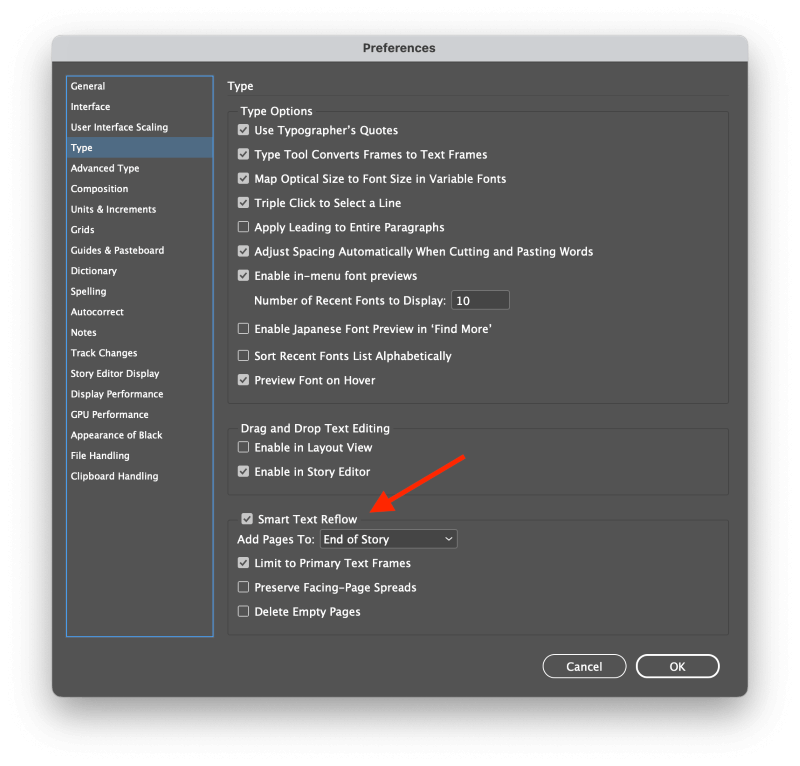
Fungua InDesign Mapendeleo , na uchague sehemu ya Chapa . Hakikisha kuwa Smart Text Reflow imewashwa.
Ikiwa hutumii kurasa kuu kufafanua fremu ya maandishi kwa kila ukurasa, unapaswa kuzima mpangilio Kikomo kwa Fremu Msingi za Maandishi .
Kwa hiari, unaweza pia kuwezesha mpangilio wa Futa Kurasa Zisizo na kitu ili kuhakikisha kuwa hutamalizwa na kundi la laha tupu mwishoni mwa hati yako.
Bofya Sawa , na InDesign sasa inapaswa kuwa na uwezo wa kutiririsha maandishi kiotomatiki ili kuepuka maandishi mengi. Haitazuia kila tukio la maandishi ya kupita kiasi, lakini inaweza kuwa msaada mkubwa!
Neno la Mwisho
Inajumuisha misingi ya maandishi yaliyopitiliza katika InDesign na jinsi unavyoweza kuirekebisha! Sema kwaheri maonyo hayo yasiyotarajiwa unayopata unapotuma PDF, na unaweza hata kuweka kiashiria cha onyo cha Preflight kwenye kijani.
Furahia uwekaji chapa!

